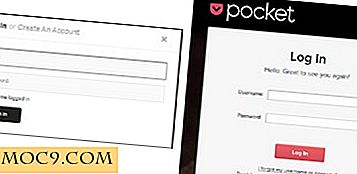En vejledning til KDE Notification System
KDE tilbyder et af de mest omfattende og fleksible notifikationssystemer (KNotify). Ud over systemmeddelelser har næsten hvert program underretningsindstillinger, der er integreret i det større skrivebordsmiljø. Endvidere kan KDE's underretningssystem konfigureres til næsten alle typer brugere, herunder dem, der har brug for specifikke tilgængelighedsfunktioner.
Standardmeddelelser
KDE's underretninger vises som standard fra widgeten "Meddelelser", som findes i panelet ud for systembakken. Når et system eller en applikationshændelse opstår, vises meddelelsen kort i en Plasma popup over dette område. Når popupen forsvinder, kan du til enhver tid klikke på ikonet for at se tidligere meddelelser.

Underretning Widget Indstillinger
Meddelelses widgeten har et par indstillinger, der kan ændre den måde, hvorpå det viser meddelelser til dig. For at nå indstillingerne skal du højreklikke på widgetikonet og klikke på "Meddelelsesindstillinger". Den første sektion, der er mærket "Pop up Notices", giver dig mulighed for at vælge nogle grundlæggende underretningskategorier: "Applikationsmeddelelser" og "Filoverførsler og andre job". Den sidste indstilling mærket "Automatisk skjul" bestemmer, om meddelelser forsvinder efter kort tid.

Meddelelseskonfiguration
Mere omfattende KDE-underretninger er tilgængelige i Systemindstillinger i afsnittet "Program og systemmeddelelser". Den første rude, der hedder "Administrer underretninger", giver dig mulighed for at konfigurere system- og applikationsmeddelelser.
"Begivenhedskilde" refererer til det system eller program, der sender meddelelsen. Kolonnen "Status" fortæller dig, hvilke typer anmeldelser der er aktiveret for en bestemt begivenhed. KDE giver dig fem muligheder for dette:
- Afspil en lyd - Vælg en understøttet lydfil, du vil have.
- Vis en besked i en popup - standardmetoden
- Log til en fil - nyttig, hvis du vil holde øje med, hvor ofte en begivenhed opstår
- Markér proceslinjen post - Aktivitetslinjen vil ændre farver for at advare dig om arrangementet
- Kør kommando - Med dette kan du aktivere mere avancerede svar på meddelelser. Når en bestemt begivenhed er færdig, kan den gyde et program, der starter et andet.

Antag for eksempel, at du vil ændre måden KTorrent meddeler dig, når en torrent er færdig med at downloade for automatisk at starte din videospiller. Som standard vil det kun vise en popup og muligvis afspille en lyd, hvis KDE-lydsystemet er aktiveret. For at ændre dette skal du gøre følgende:
- Klik på rullemenuen ud for "begivenhedskilde" og vælg KTorrent
- Vælg den sidste begivenhed i listen "Torrent er færdig med at downloade"
- Marker afkrydsningsfeltet "Kør kommando"
- Indtast kommandoen / usr / bin / dragon (eller hvilken videoafspiller du bruger).
For at ændre måden KDE spiller på, lyder systemet, skal du klikke på den næste fane mærket "Spillerindstillinger". Dette gør det muligt at justere lydstyrken, bruge en ekstern afspiller (f.eks. "Play" eller "mplayer"), eller deaktiver helt lydindgangen.
Andre meddelelser
En af de mere irriterende funktioner, som jeg altid har deaktiveret i KDE, er den hoppende "travle markør". Hvis du deler min foragt for det, kan du deaktivere den ved at klikke på knappen "Start feedback" og vælge "Ingen optaget markør" fra rullemenuen. For at få stadig en form for underretning, når et program lanceres eller kræver opmærksomhed, skal du lade "aktivere proceslinjemeddelelse" aktiveres. Indstillingen "startup indication timeout" bestemmer, hvor længe meddelelsen forbliver i proceslinjen, selv efter at et program ikke starter.

KDEs underretningssystem kan gøre brug af tilgængelighedssystemet bell for at give bedre besked til personer, der ikke let advares af standardmeddelelserne. Klik på knappen "System Bell" og tjek "brug systemklokke i stedet for systemmeddelelse" for at aktivere denne funktion.
Ultimativ fleksibilitet
KDE har nu mulighed for at fortolke GTK-meddelelser, hvilket resulterer i bedre integration af KDE- og ikke-KDE-apps. KDE nofitikationssystemet kan være så aktivt eller passivt, som du ønsker. Du kan endda fjerne en underretning popup og flytte den til en anden placering. Det giver den ultimative fleksibilitet for alle typer brugere.

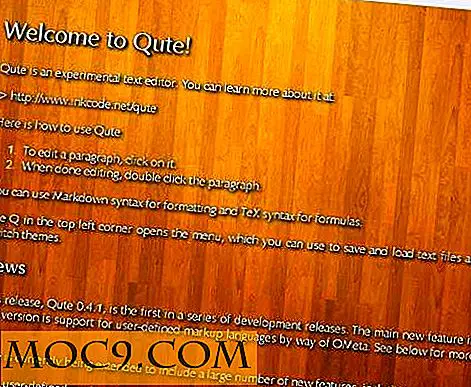


![Genvinde kontrol af dine kontakter med Cobook [Mac]](http://moc9.com/img/cobook-ContactSync.jpg)